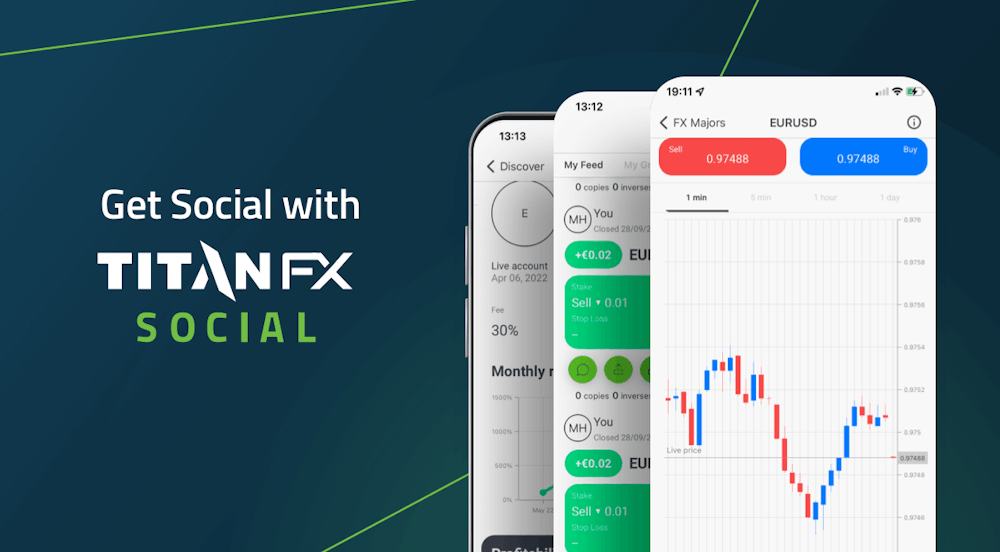Descargue las plataformas de trading MT4 o MT5 de Titan FX para cualquier dispositivo, incluyendo PC, Mac, iPhone, iPad y Android.
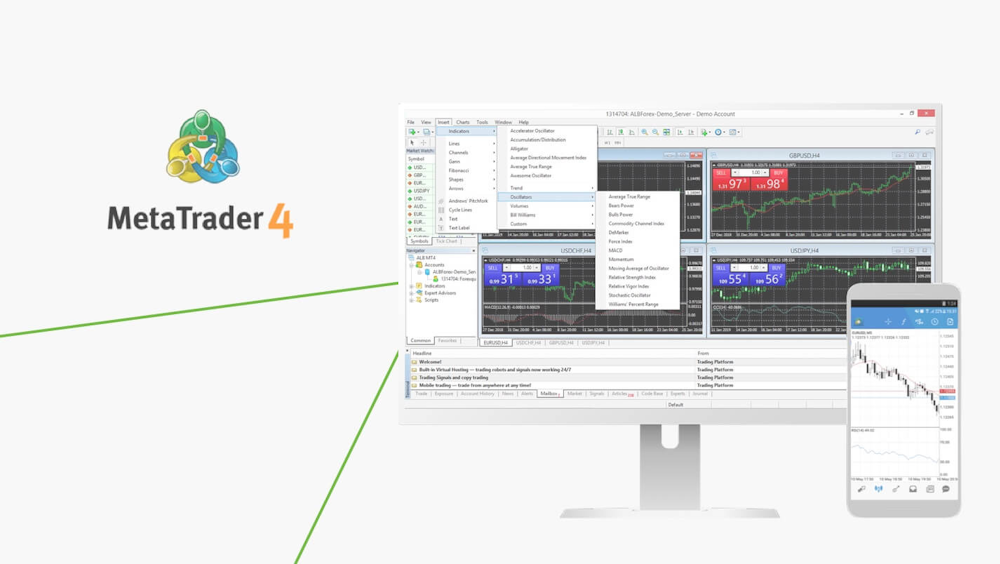
Titan Metatrader 4 (MT4)
Para acceder a su cuenta real de trading:
- Abrir 'Archivo' - 'Conectarse a la cuenta comercial'
- Introduzca su número de cuenta real y contraseña y elija el nombre del servidor "TitanFX-01", "TitanFX-02", "TitanFX-03", "TitanFX-04" o "TitanFX-05".
Para abrir una cuenta demo:
- Abrir 'Archivo' - 'Abrir una cuenta'
- Elija el nombre del servidor "TitanFX-Demo01" y haga clic en Siguiente
- Marque 'Nueva cuenta de demostración' y haga clic en Siguiente
- Rellene todos los campos y haga clic en Siguiente *No introduzca símbolos ni espacios en blanco
- Guarde la información de acceso que aparece en la ventana de registro
*Si el archivo de MT4 descargado no tiene extensión 'exe', renómbrelo añadiendo manualmente exe al final.Para iniciar sesión en su cuenta real de trading.
- Abra 'Ajustes' - 'Administración de cuentas' y haga clic en "+" en la esquina superior derecha.
- Seleccione 'Conectar a una cuenta ya existente' y busque nuestro servidor "TitanFX-01", "TitanFX-02", "TitanFX-03", "TitanFX-04", "TitanFX-05" o "TitanFX-06".
- Introduzca su número de cuenta y contraseña
Para abrir una cuenta demo:
- Abra 'Ajustes' - 'Administración de cuentas' y haga clic en el signo "+" que aparece en la esquina superior derecha.
- Elija 'Abrir una cuenta de prueba' y busque nuestro servidor "TitanFX-Demo01"
- Introduzca sus datos personales y los de su cuenta y haga clic en Registrarse
- Guarde la información de acceso que aparece en la ventana de registro
Para acceder a su cuenta real de trading:
- Seleccione 'Conectar a una cuenta ya existente' en la página Nueva cuenta
- Busque nuestro servidor "TitanFX-01", "TitanFX-02", "TitanFX-03", "TitanFX-04", "TitanFX-05" o "TitanFX-06".
- Introduzca su número de cuenta y contraseña
Para abrir una cuenta demo:
- Elija 'Abrir una cuenta de prueba' en la página Nueva cuenta
- Busque nuestro servidor "TitanFX-Demo01"
- Introduzca sus datos personales y los de su cuenta y haga clic en Registrarse
- Guarde la información de acceso que aparece en la ventana de registro
Descargue la plataforma de trading MT5 de Titan FX para PC, iPhone, iPad y Android.
MetaTrader 5 es el nuevo estándar de oro en plataformas de trading de Forex.
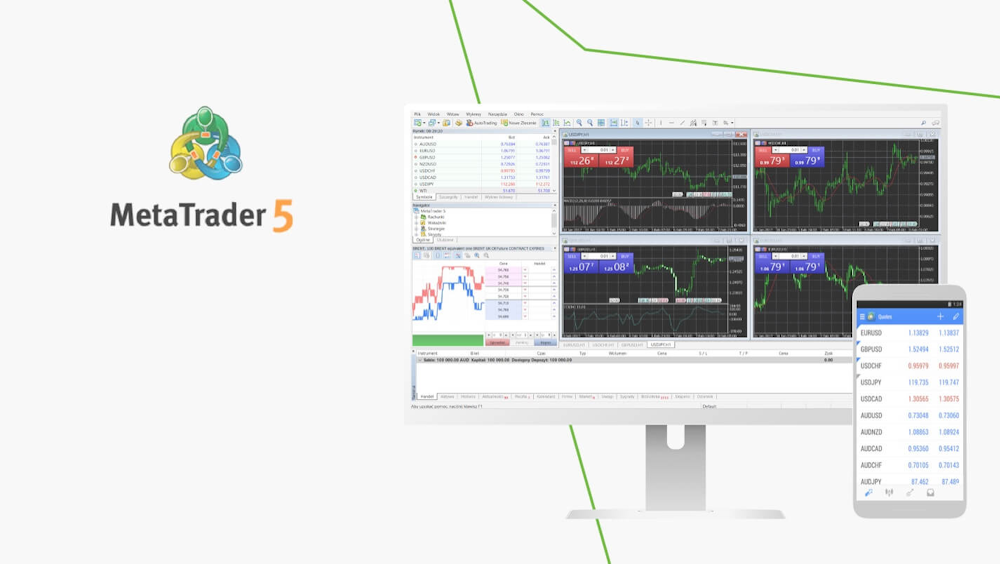
Titan Metatrader 5 (MT5)
Para acceder a su cuenta real de trading:
- Abrir 'Archivo' - 'Conectarse a la cuenta comercial'
- Introduzca su número de cuenta real y contraseña y elija el nombre del servidor: TitanFX-MT5-01
Para abrir una cuenta demo:
- Abrir 'Archivo' - 'Abrir una cuenta'
- Busque "Titan FX" y haga clic en Siguiente
- Marque 'Abrir una cuenta de prueba' y haga clic en Siguiente
- Rellene todos los campos y haga clic en Siguiente *No introduzca símbolos ni espacios en blanco
- Guarde la información de acceso que aparece en la ventana de registro
Para iniciar sesión en su cuenta real de trading.
- Abra 'Ajustes' - 'Administración de cuentas' y haga clic en "+" en la esquina superior derecha.
- Busque "Titan FX" y seleccione 'Conectar a una cuenta existente'.
- Introduzca su número de cuenta y contraseña
Para abrir una cuenta demo:
- Abra 'Ajustes' - 'Administración de cuentas' y haga clic en el signo "+" que aparece en la esquina superior derecha.
- Busque "Titan FX" y elija 'Abrir una cuenta de prueba'.
- Introduzca sus datos personales y los de su cuenta y haga clic en Registrarse
- Guarde la información de acceso que aparece en la ventana de registro
Para acceder a su cuenta real de trading:
- Abra 'Ajustes' - 'Administración de cuentas' y haga clic en el signo "+" que aparece en la esquina superior derecha.
- Busque "Titan FX" y seleccione 'Conectar a una cuenta existente'.
- Introduzca su número de cuenta y contraseña
Para abrir una cuenta demo:
- Abra 'Ajustes' - 'Administración de cuentas' y haga clic en el signo "+" que aparece en la esquina superior derecha.
- Busque "Titan FX" y elija 'Abrir una cuenta de prueba'.
- Introduzca sus datos personales y los de su cuenta y haga clic en Registrarse
- Guarde la información de acceso que aparece en la ventana de registro
Descargue la aplicación Titan FX Social Trading para iPhone, iPad y Android.
Opere en su dispositivo iPhone con un terminal de trading con todas las funciones. Descargue la aplicación Titan FX Social para iOS y Android.